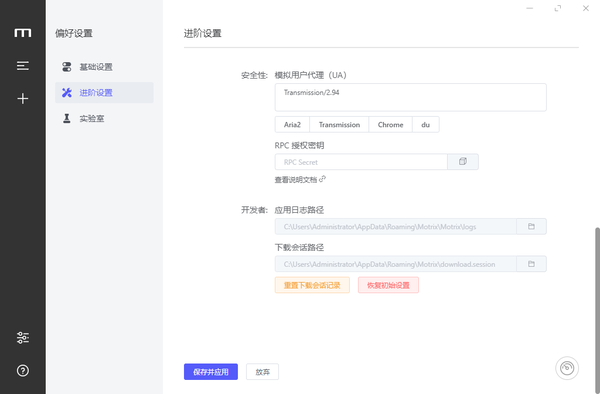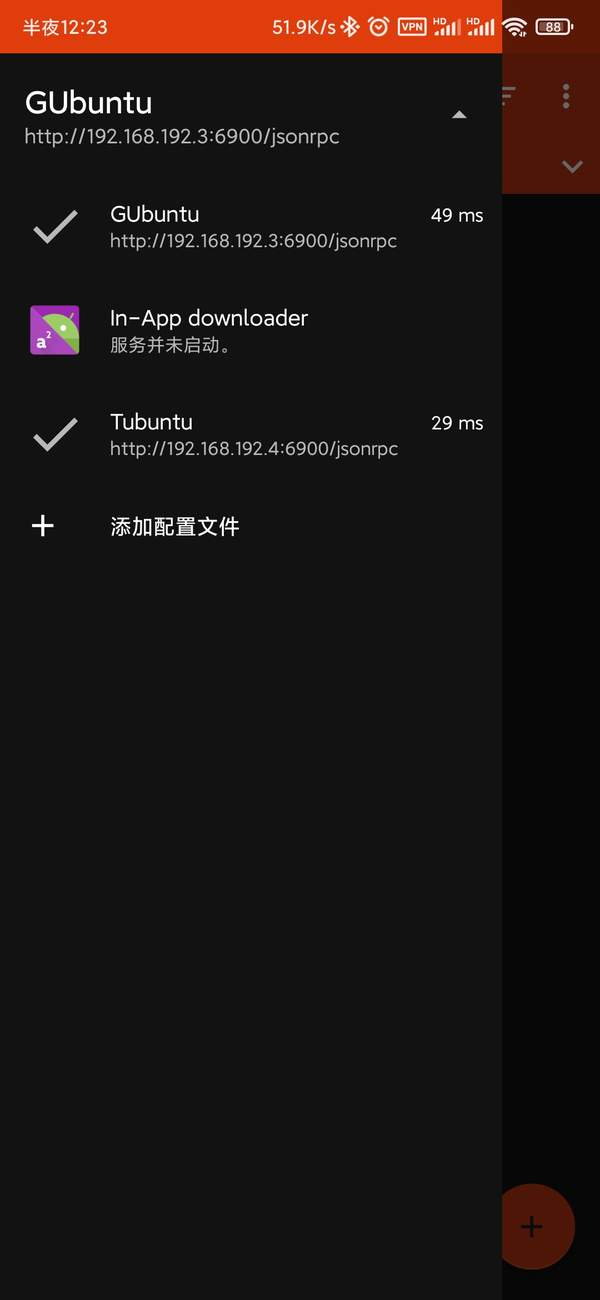家庭服务器如何搭建下载机
下载机是家庭服务器的一个基本功能。我之前写过相关文章,现在来看之前的内容觉得非常啰嗦,于是删繁就简为大家带来一个最实用的下载机解决方案。首先放3个结论:
1.无论是Windows系统还是Linux系统都可以搭建下载机;
2.Motrix基于aira2,我最推荐新手选择的下载机软件方案;
3.我最喜欢的下载软件是aria2;
首先确保你的手机外网也可以访问家庭服务器:要么有有公网IP,要么用zerotier之类的软件搭建了虚拟局域网。zerotier搭建虚拟局域网的方法参考我之前的系列文章:
介绍一下Motrix:Motrix基于aria2,下载功能和aria2一样。但Motrix有GUI界面且无需配置,所以对新手友好。同时Motrix可以自动更新tracker,BT下载更加简单。
去官网或者开源地址下载安装包,Motrix支持多个平台。安装Motrix后还只是一个下载软件,搭建下载机还需要开启Motrix的RPC功能:在设置里填写RPC密钥,然后服务端设置完毕,就这么简单。
接下来手机接入下载服务器。我推荐一个APP:Aria2APP,可以通过F-droid下载。Aria2APP是安卓上的aria2客户端,同理也支持Motrix。
Aria2APP新建服务器,填入IP地址和端口,motrix的默认端口是:16800,aria2的默认端口是:6900。
Aria2APP强大之处在于可以在安卓手机上开启aria2服务,而且支持添同时加多个下载服务器,是一个移动端必备的下载软件。
在验证里填入认证的密钥后,即可通过手机在服务器建立下载任务,而aira2支持多种类型的下载任务。最后设置Motrix开机自启动,下载机搭建就完成了。
接下来我要介绍一下aria2。为什么我更偏爱没有GUI操作界面的aria2,因为作为服务端没有界面反而更优雅。讲aria2的文章,开篇都会比较复杂地讲解aria2的设置。我针对新手做一个简化介绍,以Ubuntu系统为例:
#安卓aria2 sudo apt install aria2 #创建aria2配置文件夹 sudo mkdir /etc/aria2
如果只想开启远程下载功能,拷贝下面几行代码就可以了,token是自行设置的密钥:
#配置aira2 sudo vim /etc/aria2/aria2c.conf enable-rpc=true rpc-allow-origin-all=true rpc-listen-all=true rpc-secret=token
让aria2的配置生效,并运行aria2:
aria2c --conf-path=/etc/aria2/aria2c.conf -D
在Ubuntu的自启动管理里,把上面这条命令设置自启动,这样aria2就可以开机自启动了。继续使用Aira2App连接你的aria2下载服务器即可,而且通过Aria2APP是可以直接配置aria2的。
更详细的aria2设置文件参考官方的配置介绍(实际上你不懂这些设置也可以使用):
# 文件的保存路径 #dir=~/downloads # 启用磁盘缓存, 0为禁用缓存, 需1.16以上版本, 默认:16M #disk-cache=32M # 文件预分配方式, 能有效降低磁盘碎片, 默认:prealloc # 预分配所需时间: none < falloc ? trunc < prealloc # falloc和trunc则需要文件系统和内核支持 # NTFS建议使用falloc, EXT3/4建议trunc, MAC 下需要注释此项 #file-allocation=none # 断点续传 continue=true # 最大同时下载任务数, 运行时可修改, 默认:5 #max-concurrent-downloads=5 # 同一服务器连接数, 添加时可指定, 默认:1 max-connection-per-server=4 # 最小文件分片大小, 添加时可指定, 取值范围1M -1024M, 默认:20M # 假定size=10M, 文件为20MiB 则使用两个来源下载; 文件为15MiB 则使用一个来源下载 min-split-size=10M # 单个任务最大线程数, 添加时可指定, 默认:5 #split=5 # 整体下载速度限制, 运行时可修改, 默认:0 #max-overall-download-limit=0 # 单个任务下载速度限制, 默认:0 #max-download-limit=0 # 整体上传速度限制, 运行时可修改, 默认:0 #max-overall-upload-limit=0 # 单个任务上传速度限制, 默认:0 #max-upload-limit=0 # 禁用IPv6, 默认:false #disable-ipv6=true # 连接超时时间, 默认:60 #timeout=60 # 最大重试次数, 设置为0表示不限制重试次数, 默认:5 #max-tries=5 # 设置重试等待的秒数, 默认:0 #retry-wait=0 # 从会话文件中读取下载任务 #input-file=/etc/aria2/aria2.session # 在Aria2退出时保存`错误/未完成`的下载任务到会话文件 #save-session=/etc/aria2/aria2.session # 定时保存会话, 0为退出时才保存, 需1.16.1以上版本, 默认:0 #save-session-interval=60 # 启用RPC, 默认:false enable-rpc=true # 允许所有来源, 默认:false rpc-allow-origin-all=true # 允许非外部访问, 默认:false rpc-listen-all=true # 事件轮询方式, 取值:[epoll, kqueue, port, poll, select], 不同系统默认值不同 #event-poll=select # RPC监听端口, 端口被占用时可以修改, 默认:6800 #rpc-listen-port=6800 # 设置的RPC授权令牌, v1.18.4新增功能, 取代 --rpc-user 和 --rpc-passwd 选项 rpc-secret=# 设置的RPC访问用户名, 此选项新版已废弃, 建议改用 --rpc-secret 选项 #rpc-user=# 设置的RPC访问密码, 此选项新版已废弃, 建议改用 --rpc-secret 选项 #rpc-passwd=# 是否启用 RPC 服务的 SSL/TLS 加密, # 启用加密后 RPC 服务需要使用 https 或者 wss 协议连接 #rpc-secure=true # 在 RPC 服务中启用 SSL/TLS 加密时的证书文件, # 使用 PEM 格式时,您必须通过 --rpc-private-key 指定私钥 #rpc-certificate=/path/to/certificate.pem # 在 RPC 服务中启用 SSL/TLS 加密时的私钥文件 #rpc-private-key=/path/to/certificate.key # 当下载的是一个种子(以.torrent结尾)时, 自动开始BT任务, 默认:true #follow-torrent=true # BT监听端口, 当端口被屏蔽时使用, 默认:6881-6999 listen-port=51413 # 单个种子最大连接数, 默认:55 #bt-max-peers=55 # 打开DHT功能, PT需要禁用, 默认:true enable-dht=false # 打开IPv6 DHT功能, PT需要禁用 #enable-dht6=false # DHT网络监听端口, 默认:6881-6999 #dht-listen-port=6881-6999 # 本地节点查找, PT需要禁用, 默认:false #bt-enable-lpd=false # 种子交换, PT需要禁用, 默认:true enable-peer-exchange=false # 每个种子限速, 对少种的PT很有用, 默认:50K #bt-request-peer-speed-limit=50K # 客户端伪装, PT需要 peer-id-prefix=-TR2770- user-agent=Transmission/2.77 peer-agent=Transmission/2.77 # 当种子的分享率达到这个数时, 自动停止做种, 0为一直做种, 默认:1.0 seed-ratio=1 # 强制保存会话, 即使任务已经完成, 默认:false # 较新的版本开启后会在任务完成后依然保留.aria2文件 #force-save=false # BT校验相关, 默认:true #bt-hash-check-seed=true # 继续之前的BT任务时, 无需再次校验, 默认:false bt-seed-unverified=true # 保存磁力链接元数据为种子文件(.torrent文件), 默认:false bt-save-metadata=true
由于我基本不玩PT下载,这篇文章欠缺的内容是关于PT下载的内容,也欢迎搭建分享自己的经验。
硬件上下载机需要长期开机,所以功耗低可以减少电费。同时下载机一般会通过开启Samba功能作为家用NAS,分享下载的文件。比如我小主机的N4100系列CPU虽然性能一般,但是确实挺省电的。配合jellyfin则可以搭建一个自己的家庭影音服务中心,这也是我后面需要介绍的内容。